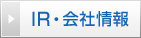転記しよう(エクセル→業務システム)
エクセルから業務システムへの転記作業を楽ちんに ただそれだけ
ソフト詳細説明
エクセルなどでコピーした表の値を、1つずつ順にペーストできるソフトです。
エクセルと業務システムの行ったり来たりがいちいち面倒!
という転記作業に、きっと役立つと思います。
■使い方
ソフトを起動して、タスクトレイに常駐させます
1.エクセルを開いて、コピーしたい部分を選択する
2.「無変換キー + R」でコピーする
3.業務システムの入力画面を開く
4.「無変換キー + F」で1項目ずつペーストしていく
(例)
A01 佐藤 男 営業
A02 鈴木 技術
この様な表をコピーしたら、次の順でペーストできます。(空欄は無視します)
A01→佐藤→男→営業→A02→鈴木→技術
■機能一覧
無変換キー+Q/ソフトを終了
無変換キー+W/バージョンを表示(メッセージボックスが表示されます)
※もし表示されないなら、このソフトは使えないです。すみません
無変換キー+R/コピー
無変換キー+F/ペースト
無変換キー+V/再ペースト(通常のペーストに失敗した場合などに役立ちます)
無変換キー+D/Tabキーを発行(業務システムでの項目移動に役立つと思います)
無変換キー+S/Enterキーを発行(同上)
無変換キー+E/Shift+Tabキーを発行(同上)
動作環境
| ソフト名: | 転記しよう(エクセル→業務システム) |
|---|---|
| 動作OS: | Windows 10 |
| 機種: | x64 |
| 種類: | フリーソフト |
| 作者: | えそら |
■関連キーワード
「クリップボード」カテゴリーの人気ランキング
- Clibor クリップボード履歴や定型文の管理 履歴は最大10,000件 FIFO・migemo他 シンプルで高機能 Win11対応(ユーザー評価:)
- ClipName 送る又はファイルのドロップでファイル名などをクリップボードにコピー(ユーザー評価:)
- CLips 多彩な機能を搭載した文字列入力支援ユーティリティ(ユーザー評価:)
- ToMoClip コピーしたテキストの保存と管理、PAP migemo マウスジェスチャー D&D 付箋 他(ユーザー評価:)
- Clipboard History 高度なテキスト処理が可能なクリップボード履歴&定型文ツール(ユーザー評価:)
「クリップボード」カテゴリのソフトレビュー
- Textify 1.6.2 - ダイアログ内のテキストなど、通常はコピーできない文字列もコピー可能にするミニユーティリティ
- ToMoClip 4.0 - 柔軟なドラッグ&ドロップやコピールール設定などで、快適な文書編集環境を実現する高機能クリップボード拡張ソフト
- Clibor 2.0.3 - 保持・管理できる履歴は最大10,000件。初心者から上級者まで快適に使える高機能クリップボード拡張ソフト
- GT Text 2.0.2 - キャプチャした画像内の文字列を簡単にテキスト化できる、多言語対応のOCRソフト
- Clipboard History 1.1.0 - キーボードでの高速操作も可能。最大10,000件の履歴を保持できるクリップボード拡張ソフト